[925一键重装系统]win10系统右侧小键盘无法输入数字怎么办?
软件介绍
[925一键重装系统]win10系统右侧小键盘无法输入数字怎么办?
win10系统右侧小键盘无法输入数字怎么办?有系统族的用户向小编反应一个问题,使用键盘右侧的小键盘输入数字时没有反应,但是按其它按键如 / * - + 以及 回车键 都有效果,是什么原因导致了这个问题呢?为此小编上网查找了资料,最后找到了原因,出现这样的情况有两个:
1.因为数字小键盘有一个开关如果不小心按到了导致数字键盘被关闭导致的
2.是由于系统设置原因引起的。
下面小编给大家分享下解决方法。
Num Lock灯不亮无法使用小键盘:
1、如果键盘上的 Num Lock指示灯不亮的话,那么我们只需按下一键盘上的Num Lock 让其亮起来即可使用小键盘输入数字。
Num Lock灯亮仍旧无法使用小键盘:
当遇到Num Lock灯常亮的情况仍旧无法使用数字小键盘输入数字的话可按下面方法进行修复。
1、按下win+i 打开的设置窗口,左键点击:轻松使用;

2、在轻松使用设置窗口,我们左键点击左侧的鼠标,如图:
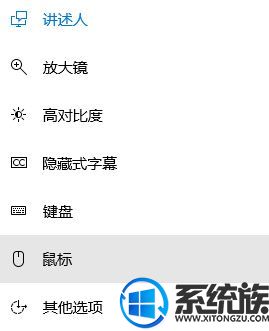
3、在鼠标对应的右侧窗口,我们可以看到:使用数字小键盘在屏幕上移动鼠标的开关处于“开”的位置,且系统桌面右下角的任务栏中也显示了鼠标键的图标;此时,小键盘上的8、4、6、2键成了鼠标在屏幕上移动的方向键,所以小键盘上的数字输出就失去了功效,如图:
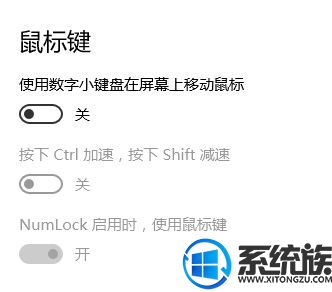
使用数字小键盘在屏幕上移动鼠标的开关处于“关”的位置即可!以上就是小编给大家分享的数字小键盘失灵的解决方法。
以上就是win10系统右侧小键盘无法输入数字怎么办的详细介绍了,有此需求的朋友可以参照小编的方法进行操作,更多关于win10系统技巧,请大家关注系统族!
更多>>U老九推荐教程
- [蜻蜓一键重装系统]win10开机提示BYSever.exe系统错误然后黑屏怎
- [魔法猪一键重装系统]win10系统下怎么设置玩三国志11
- [装机吧一键重装系统]win10系统玩魔兽世界视角乱晃的解决办法
- [小兵一键重装系统]win10怎么安装apache tomcat|win10 apache to
- [易捷一键重装系统] 更改Win10窗口和状态栏颜色的方法
- [飞飞一键重装系统]win10自带Wi-Fi怎么关掉|win10自带Wi-Fi关闭
- [桔子一键重装系统]win10怎么查找下载的QQ文件|win10查找下载的Q
- [番茄家园一键重装系统]win10 Shift键代替了CapsLock键关闭大小
- [大白菜一键重装系统]WIN10小娜使用方法具体介绍
- [白云一键重装系统]win10怎么玩帝国时代2|win10玩帝国时代2的方
- [金山一键重装系统]Win10 iso 1803Build 17130(10.0.17130.1)
- [闪兔一键重装系统]安装番茄花园win10系统提示“windows必须安装
- [大地一键重装系统]win10中有些进程任务管理器都结束不了该怎么
- [紫光一键重装系统]win10玩吃鸡打不开提示‘failed to initializ
- [韩博士一键重装系统]win10 1709怎么关闭游戏模式|win10 1709关
- [老毛桃一键重装系统]win10设置指纹提示“已在其他账户上设置该
- [极速一键重装系统]Win10 1709玩吃鸡出现视频驱动程序崩溃并被重
- [装机吧一键重装系统]快速设置游戏全屏方法
- [蜻蜓一键重装系统]win10 如何修改注册表权限|win10 修改注册表
- [萝卜菜一键重装系统]请赐教win10edge浏览器兼容模式怎么设置
更多>>U老九热门下载
- [桔子一键重装系统]win10连接宽带提示错误813的解决方法
- [系统猫一键重装系统]Win10系统中怎么玩街机游戏|win10安装模拟
- [雨木林风一键重装系统]win10系统怎么把我的电脑设置到桌面
- [大番薯一键重装系统]win10系统怎么以管理员的身份运行程序小白
- [小白一键重装系统]win10找不到hosts|win10打开etc没有hosts的解
- [菜鸟一键重装系统]win10如何启动windows安全中心服务教程
- [深度一键重装系统]win10系统下开启Windows Defender扫描压缩文
- [易捷一键重装系统]win10如何校准笔记本颜色|win10笔记本颜色校
- [小苹果一键重装系统]笔记本win10系统耳机和音箱无法自动切换的
- [小强一键重装系统]win10 n卡控制面板打不开要如何解决



![[u深度一键重装系统]win10磁盘占用率达99%爆表了怎么办?](http://www.ulaojiu.com/uploads/allimg/180506/1_050614400b402.png)
![[老友一键重装系统]Win10系统怎么设置关闭thinkpad触摸板?](http://www.ulaojiu.com/uploads/allimg/180506/1_0506142T05609.jpg)